iphone怎么新建文件夹 苹果手机iOS 13系统如何创建文件夹
更新时间:2024-03-04 15:06:03作者:yang
iOS 13系统为苹果手机带来了许多令人兴奋的新功能,其中包括了创建文件夹的便捷操作,对于那些喜欢保持手机桌面整洁有序的用户来说,这个功能无疑是一个福音。现在只需简单的几个步骤,我们就能轻松地将相似的应用程序归类到一个文件夹中,以便更快捷地找到所需的应用。让我们一起来看看如何在iPhone上创建文件夹,让手机桌面变得更加整齐有序吧!
具体步骤:
1.打开苹果手机后,长按手机的任意应用。
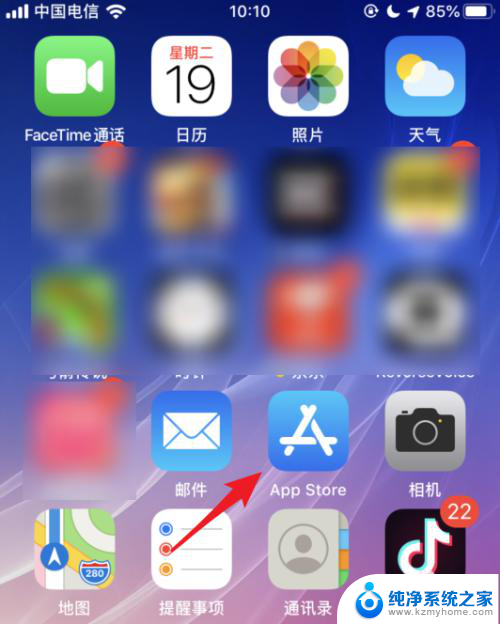
2.长按后,点击下方的重新排列APP的选项。
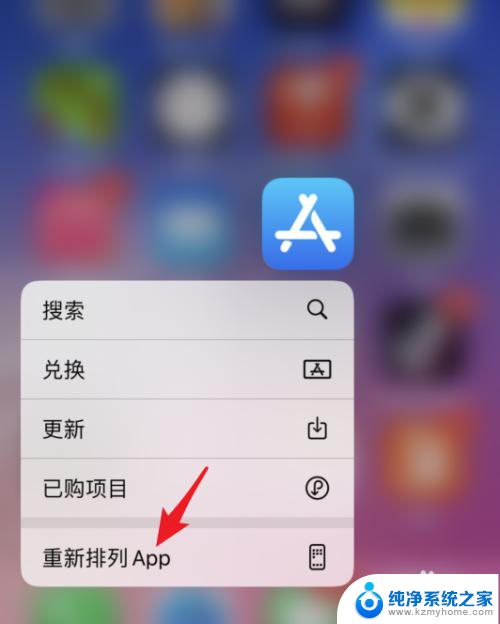
3.点击后,将应用拖动到另一个应用上方。
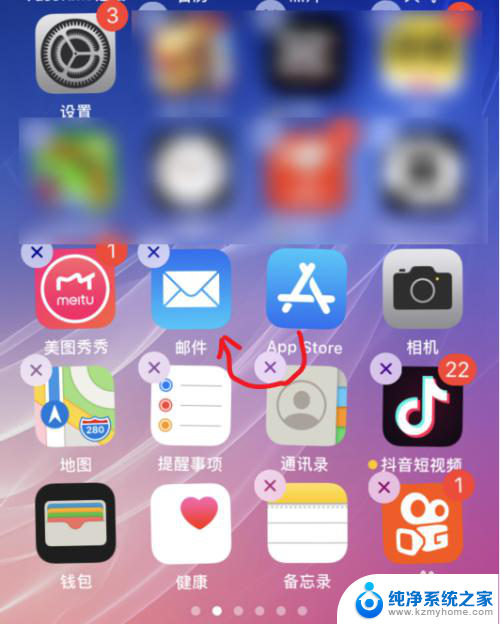
4.拖动后,即可创建文件夹。
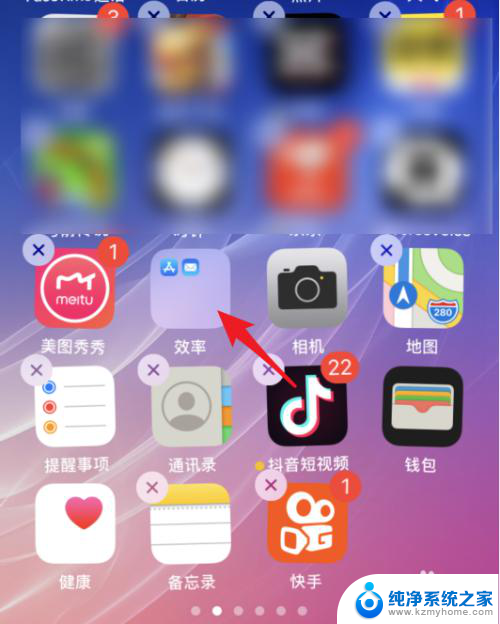
5.点击文件夹进入后,点击上方的名称。
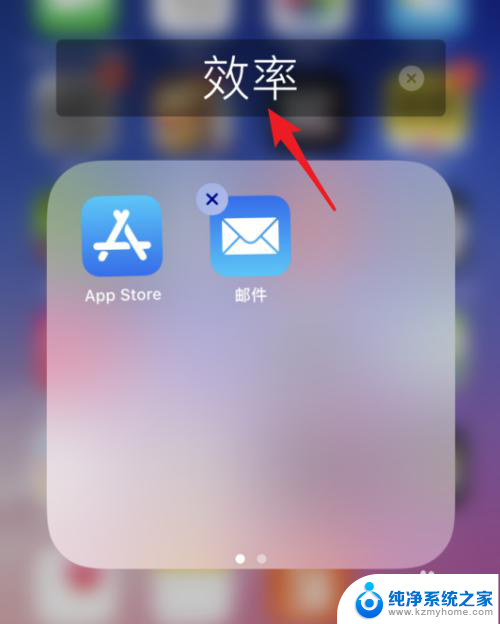
6.输入新的名字,也可以更改文件夹的名称。
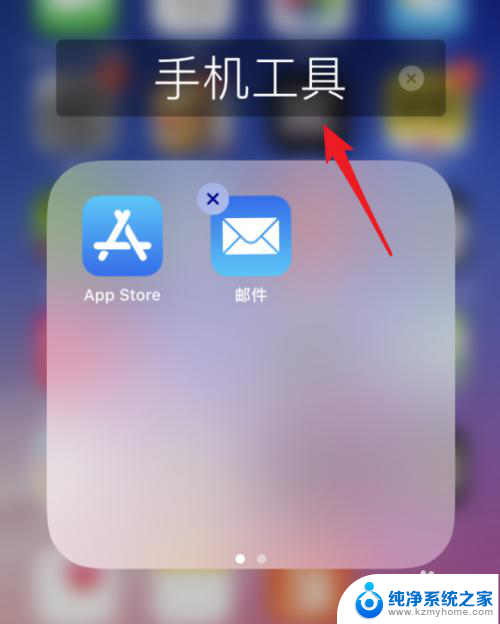
以上是关于如何在 iPhone 上创建文件夹的全部内容,如果您遇到相同的问题,可以参考本文中介绍的步骤进行修复,希望这对大家有所帮助。
iphone怎么新建文件夹 苹果手机iOS 13系统如何创建文件夹相关教程
- 苹果电脑建立文件夹 苹果笔记本如何在桌面新建文件夹
- 苹果手机怎么创建桌面文件夹 苹果手机桌面文件夹创建方法
- 在电脑上怎么创建文件夹 如何在桌面上建立新文件夹
- 如何在d盘建立文件夹 在D盘上创建一个新文件夹的方法
- 苹果14怎么新建文件夹 苹果笔记本如何在桌面上新建文件夹
- wps如何在云文档创建新文件夹 在wps云文档中如何创建新的文件夹
- 在电脑上怎样新建文件夹 电脑上怎么新建文件夹
- 苹果新建文件夹快捷键 苹果笔记本如何在桌面上新建文件夹
- 苹果手机如何设置桌面文件夹 苹果手机桌面文件夹建立方法
- 文件夹的快捷方式怎么创建 Windows系统如何创建文件夹的快捷方式
- 文件夹里面桌面没有了 桌面文件被删除了怎么办
- windows2008关机选项 Windows server 2008 R2如何调整开始菜单关机按钮位置
- 电脑上的微信能分身吗 电脑上同时登录多个微信账号
- 电脑能连手机热点上网吗 台式电脑如何使用手机热点上网
- 怎么看电脑网卡支不支持千兆 怎样检测电脑网卡是否支持千兆速率
- 同一个局域网怎么连接打印机 局域网内打印机连接步骤
电脑教程推荐
- 1 windows2008关机选项 Windows server 2008 R2如何调整开始菜单关机按钮位置
- 2 电脑上的微信能分身吗 电脑上同时登录多个微信账号
- 3 怎么看电脑网卡支不支持千兆 怎样检测电脑网卡是否支持千兆速率
- 4 荣耀电脑开机键在哪 荣耀笔记本MagicBook Pro如何正确使用
- 5 一个耳机连不上蓝牙 蓝牙耳机配对失败
- 6 任务栏被隐藏时,可以按 键打开开始菜单 如何隐藏任务栏并用快捷键调出
- 7 电脑为什么找不到打印机 电脑找不到打印机怎么连接
- 8 word怎么清除最近打开文档记录 Word文档打开记录快速清除技巧
- 9 电脑排列图标怎么设置 桌面图标排序方式设置教程
- 10 键盘按键锁定怎么打开 键盘锁定解锁方法